Kun MacOS: n High Sierra -versio saapui, omena esitteli tiedostojärjestelmän, joka tunnetaan nimellä APFS tai (Apple File System) . Tämä korvasi kuuluisan HFS +: n Mac puretun omenan tuotemerkit. Kun macOS asennetaan levylle, se muunnetaan automaattisesti APFS-tiedostojärjestelmäksi, mikä, kuten voitte kuvitella, ei ole yhteensopiva Windows 10. Tämä tarkoittaa, että oletuksena tietokoneelta, jolla on uusin versio Microsoftkäyttöjärjestelmän, emmekö voi olla vuorovaikutuksessa APFS-yksikön kanssa. Mutta on olemassa ratkaisu, ja siksi aiomme näyttää sinulle, kuinka voit lukea ja kirjoittaa Apple APFS -asema Windows 10 -tietokoneelta.
Totuus on, että tämäntyyppiset yhteensopimattomuudet Applen ja Windowsin välillä eivät ole mitään uutta, koska molempien käyttöympäristöjen käyttäjät ovat jo pitkään kohdanneet tämäntyyppisen ongelman, kun he haluavat lukea asemia Windows Macissa ja päinvastoin.

Tämä voi olla a todellinen työ jos työskentelemme molempien käyttöjärjestelmien kanssa, koska emme pysty lukemaan kiintolevyä yhdestä järjestelmästä toiseen. Joka tapauksessa tämä ei ole niin radikaalia, koska niitä on useita ohjelmistoratkaisut, joiden avulla voimme olla vuorovaikutuksessa kaikin tavoin, eli käyttää ja muokata tiedostoja, jotka löydämme Windowsin Mac-yksiköistä.
Mikä on APFS-järjestelmä?
APFS tarkoittaa Apple-tiedostojärjestelmä . Tämä järjestelmä on se, joka on korvannut vanhan HFS +: n, jota Apple käyttää. Tämä järjestelmä käyttää 64 bts tarjota paljon turvallisempaa tallennustilaa. Salaus on toinen sen mielenkiintoisimmista ominaisuuksista, koska se käyttää erityistä salausta käyttäen AES-XTS- tai AES-CBS-algoritmit ei enää ole riippuvainen ytimestä.
- osiot ovat helpompia kuin aiemmin tällä järjestelmällä, esimerkiksi niille käyttäjille, jotka haluavat asentaa Windowsin Apple-tietokoneelleen saadakseen käyttöoikeuden moniohjelmistotiimi eli pystyä toimimaan kahden tällä hetkellä markkinoilla olevan pääkäyttöjärjestelmän kanssa.
Kaiken tämän lisäksi kohtaamme myös tiedostojärjestelmän, jossa parempi varastointi on saavutettu ja siksi Apple-kiintolevyn tilan parempi käyttö. Jotain, mikä on erittäin tärkeää tänään, koska meillä on sovelluksia ja pelejä, jotka vievät yhä enemmän, joten jos tiedostojärjestelmä auttaa tässä asiassa, paljon paremmin.
Käytä AFTS-asemaa Windows 10: stä
Jos meidän on käytettävä APFS-asemaa Windows 10 -tietokoneelta, meidän on käytettävä kolmannen osapuolen ohjelmistoja, koska sitä on mahdotonta saavuttaa alkuperäisesti. Siksi aiomme nähdä parhaita ohjelmia tähän tarpeeseen, jotka ovat tällä hetkellä olemassa.
APFS Windowsille
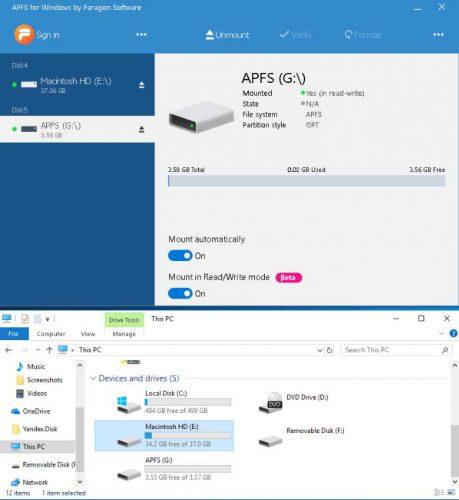
Se on Paragon-ohjelmisto yhtiö. Se on sovellus, joka tarjoaa ilmaisen version työkalusta, jotta sitä voidaan käyttää 8 päivän ajan.
Jos haluamme käyttää sitä, meidän on ladattava ja asenna se Windows-tietokoneellemme. Tämän työkalun ansiosta voimme Lue ja kirjoita Apple-tiedostoasemalle ilman ongelmia. Se tukee macOS Catalinasta luotuja tallennusvälineitä ja pystyy jopa havaitsemaan salatut asemat Firevault , Applen luoma tiedostojen salausjärjestelmä. Se on sovellus, jonka avulla voimme ilmainen kokeilu aika ja sitten meidän on maksettava siitä, jos haluamme jatkaa sen käyttöä. Kolmen Windows-tietokoneen lisenssistä he veloittavat meiltä 3 euroa.
MacDrive
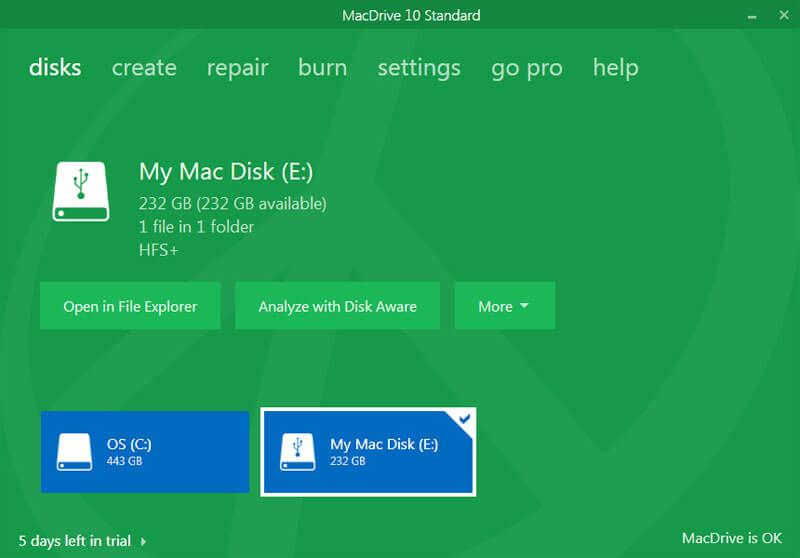
Tämä on yksi käytetyimmistä työkaluista lukea ja kirjoittaa Apple-asemille Marketissa. Heti kun suoritamme sen, näemme kaikki yhdistetyt Apple-levyt yhdellä näytöllä , pääsemällä haluamaamme suoraan, mikä helpottaa suuresti työtä.
Ilmeisesti ennen sitä meidän on ladattava se , mutta kun se on asennettu, voimme avaa ja muokkaa tietoja mikä on missä tahansa asemissa, mikä antaa saman, jos se on APFS tai jos se on koodattu vanhaan HFS + tiedostojärjestelmä. Tässä tapauksessa se tapahtuu kuten edellisessä, meillä on kokeiluversio ja jatkaaksemme sen käyttöä meidän on maksettava. On kaksi erilaista maksettua versiota, Standard ja Pro . Tärkeimmät erot ovat se, että Pro-versio voi luoda Mac ISO-tiedostoja, voi eheyttää ilmaiseksi, asentaa SoftRAID-sarjat ja pystyy polttamaan muun muassa Blu-ray-levyjä. Standardiversio maksaa 49.99 dollaria ja Pro-versio 69.99 dollaria.
UFS Explorer
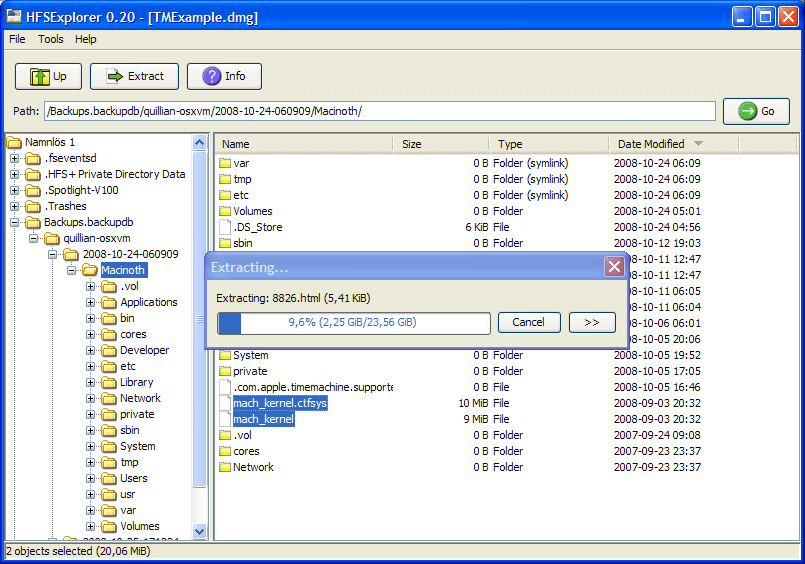
Tämä on toinen erittäin hyvä sovellus Mac-kiintolevyjen lukemiseen Windowsissa, erityisesti sen hyvä visuaalinen kokemus , niin yksinkertainen, että kuka tahansa voi käyttää sitä ongelmitta. Tuo yksinkertaisuus käyttöliittymässään on välttämätöntä, koska näyttää siltä, että käytämme File Explorer itse, jonka näemme Windows 10: ssä.
Se on hyvin kattava sovellus, vaikka se näyttää yksinkertaiselta, koska se voi toimia sekä APFS: n että HFS +: n kanssa, joten meillä on molemmat Apple-järjestelmät. Se on ohjelmisto, jonka avulla voimme kirjoittaa ja lukea kaikki tiedostot, jotka ovat Apple-yksiköiden sisällä, voimme jopa olla vuorovaikutuksessa järjestelmän kanssa, pystymällä tallentamaan uusia tiedostoja, jos näemme sen tarpeelliseksi. Meillä on ilmainen versio lataa tietokoneellemme , vaikka testin jälkeen joudumme maksamaan, kuten kaikissa edellisissä tapauksissa. Henkilökohtainen lisenssi, joka on voimassa vain yhdelle tietokoneelle ja yhdelle käyttäjälle, maksaa 21.95 euroa, kun taas Liiketoimintalupa , joka on tarkoitettu kymmenelle tietokoneelle ja kymmenelle (ammattimaailmaan suuntautuneelle) käyttäjälle, maksaa 64.95 euroa.
Kaikilla näillä juuri näkemillämme ohjelmilla voimme hallita Applen kiintolevyn tiedostoja APFS-järjestelmällä parhaalla mahdollisella tavalla. Kaikki ne auttavat meitä lukemaan kaiken, mitä heillä on, kirjoittamaan tarvitsemamme ja jopa lisäämään uusia tiedostoja, joista voi olla hyötyä, kun laitamme kiintolevyn takaisin Apple-tietokoneeseen.
